Google Nest có hoạt động với HomeKit không? Làm thế nào để kết nối

Mục lục
Tôi đã cố gắng kết hợp Ngôi nhà thông minh HomeKit cuối cùng trong một thời gian dài và vì mục tiêu đó, tôi đã quyết định chọn một vài thiết bị Google Nest. Họ đáng chú ý và có uy tín nên tôi đã thử.
Thật không may, hóa ra họ không hỗ trợ tích hợp HomeKit, nhưng tôi thực sự muốn Nest Learning AI, Nest Protect, Nest Xin chào chuông cửa và Nest Camera trong nhà để bổ sung cho khả năng tùy chỉnh và tự động hóa của HomeKit.
Vì vậy, tôi quyết định truy cập mạng để tìm hiểu cách kết nối Nest với HomeKit.
Tôi đã mất một khoảng thời gian mất vài giờ nghiên cứu, nhưng tôi đã tìm được giải pháp phù hợp với nhu cầu của mình và tổng hợp bài viết toàn diện này trình bày chi tiết quá trình thiết lập.
Nest hoạt động với HomeKit bằng cách sử dụng thiết bị hoặc hub cầu nối gia đình. Tuy nhiên, các sản phẩm Nest không thể tích hợp tự nhiên hoặc trực tiếp với Apple HomeKit.
Cách tích hợp Nest với HomeKit

Mặc dù Nest không cung cấp khả năng tích hợp riêng với HomeKit, nhưng bạn có thể thiết lập Nest với Homebridge, một nền tảng về cơ bản mô phỏng API iOS để đóng vai trò cầu nối giữa HomeKit và hầu hết mọi sản phẩm khác trên thị trường.
Chúng ta có thể sử dụng Homebridge để Thiết bị Nest của mình hiển thị trên Ứng dụng Home trên Thiết bị Apple mà chúng ta đã đặt làm Home Hub .
Có hai cách để tích hợp thiết bị Nest với HomeKit bằng Homebridge:
- Thiết lập Homebridge trên máy tínhđể xây dựng Ngôi nhà thông minh trong dài hạn.
Tuy nhiên, khi nói đến Google Nest, mặc dù rào cản gia nhập thấp, nhưng bản thân Google lại rất hay thay đổi và tùy ý đóng cửa các dự án đang triển khai của họ.
Lấy trường hợp của chương trình “Hoạt động với Nest”, chương trình này đã sớm bị thay thế bằng chương trình “Hoạt động với Trợ lý Google”, khiến hàng nghìn Phụ kiện Nhà thông minh không tương thích khi định dạng mới ra mắt.
Mọi người cần phải thận trọng về vấn đề này khi xây dựng Ngôi nhà thông minh chỉ trên nền tảng Nest.
Google Nest có hoạt động với iPhone không?

Ứng dụng Nest có sẵn cho tất cả các thiết bị iOS, chẳng hạn như iPhone và iPad. Gần đây, Nest cũng đã phát hành phiên bản ứng dụng Nest dành cho Apple TV (thế hệ thứ 4 trở lên với tvOS 10.0).
Ứng dụng Nest cho phép bạn kiểm tra cảnh quay trực tiếp từ camera cũng như tua lại để xem những gì đã xảy ra trước đó.
Bạn cũng có thể tắt chuông báo khói trong trường hợp báo động sai, khi bạn đốt một thứ gì đó trong bếp.
Dropcam có hoạt động với HomeKit không?
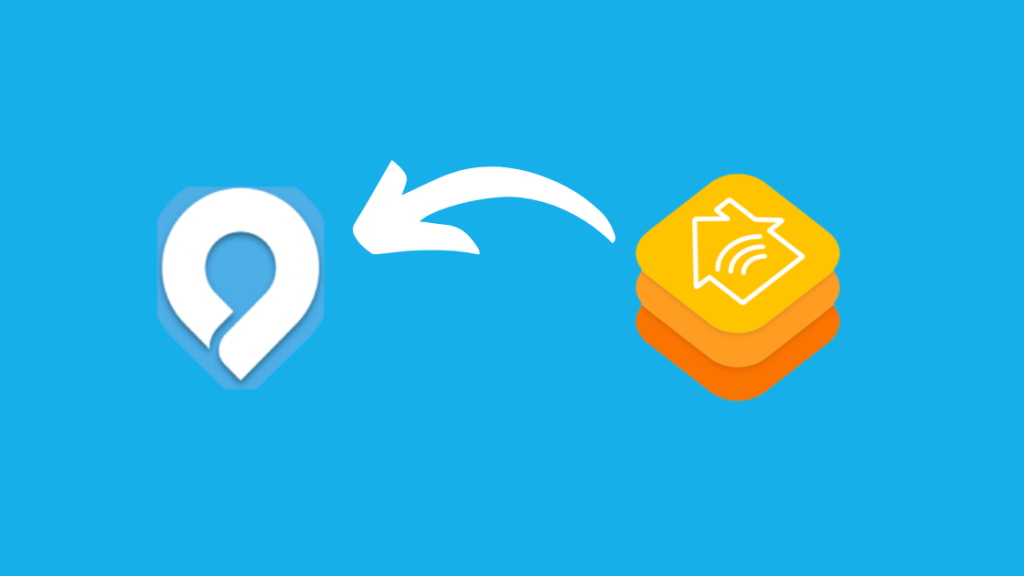
Dropcam đã được Nest mua lại vào năm 2014 trước khi HomeKit được phát hành. Nest cũng đã thu hồi một số thiết bị Dropcam, thay thế chúng bằng các phiên bản hiện đại hơn.
Hiện tại, Dropcam không tương thích với HomeKit và không có khả năng hỗ trợ cho thiết bị này dưới dạng plugin từ các nhà phát triển bên thứ ba như ở Homebridge hoặc HOOBS,do có rất ít thiết bị Dropcam hiện có.
Bạn cũng không thực sự có thể mua thiết bị mới nữa vì công ty đã bị thu hút và người dùng hiện tại của họ đã chuyển sang Nest.
Khắc phục sự cố Starling Thiết lập Home Hub để tích hợp Nest-HomeKit
Thiết bị không được chứng nhận
Sự cố có thể xảy ra trong quá trình cài đặt là thông báo có nội dung “phụ kiện này không được HomeKit chứng nhận”. Cả Nest Secure và Starling hub đều không được HomeKit chứng nhận.
Tuy nhiên, bạn có thể bỏ qua thông báo một cách an toàn trong khi thêm Starling Home Hub vào HomeKit bằng cách nhấp vào tùy chọn ' vẫn thêm ' để hoàn tất quá trình tích hợp diễn ra suôn sẻ.
Bạn không phải lo lắng về chính lỗi này vì Starling cung cấp hỗ trợ cho Nest cho HomeKit, điều mà nó không thực hiện tự nhiên, vì vậy, đương nhiên, nó sẽ không được chứng nhận bởi HomeKit.
Camera không phản hồi
Bất cứ khi nào bạn gặp phải sự cố trong đó bạn có thể xem ảnh chụp nhanh từ Nest Hello nhưng không thể làm cho luồng trực tiếp hoạt động, thì rất có thể có sự cố kết nối giữa thiết bị của bạn. Thiết bị Apple và Starling Home Hub.
Vì vậy, hãy kiểm tra cài đặt bộ định tuyến của bạn để xem liệu tường lửa có đang chặn trung tâm hay không hoặc kiểm tra cài đặt VPN của bạn trong trường hợp bạn đang sử dụng.
Không thể' t Tìm thiết bị
Trong quá trình cài đặt, nếu bạn nhận được lời nhắc 'không thể tìm thấy thiết bị của tôi', chỉ cần đảm bảo rằng iPhone hoặcMáy Mac được kết nối đúng cách với bộ định tuyến. Trong trường hợp bạn đang sử dụng VPN hoặc nếu bạn đang sử dụng LTE, hãy thử kết nối bằng WiFi.
Khả năng tương thích với iOS
Starling Home Hub Works tương thích với tất cả các thiết bị Apple đã ra mắt trong 5 năm qua. Nó hoạt động với tất cả các phiên bản iOS, kể cả iOS14.
Kết luận
Starling Home Hub giúp bạn tích hợp Nest Secure với HomeKit một cách dễ dàng và dễ dàng nhất.
Bây giờ tôi có thể kiểm soát tất cả các thiết bị Nest của tôi cho vấn đề đó từ bất kỳ nơi nào trên thế giới từ iPhone của tôi.
Nhưng điểm thu hút chính là tự động hóa tất cả các Thiết bị Nest của tôi để hoạt động đồng bộ với nhau, từ việc tải Nest Camera và Nest của tôi An toàn khi làm việc cùng nhau nhờ Nest Thermostat của tôi thay đổi nhiệt độ theo thời tiết.
Bạn cũng có thể thích đọc sách
- Google Home [Mini ] Không kết nối với Wi-Fi: Cách khắc phục
- Đang treo khi tôi kết nối với Wi-Fi [Google Home]: Cách khắc phục
- HomeKit VS SmartThings: Hệ sinh thái nhà thông minh tốt nhất [2021]
- Camera an ninh HomeKit tốt nhất để bảo vệ ngôi nhà thông minh của bạn
- SimpliSafe có hoạt động không với HomeKit? Cách kết nối
Các câu hỏi thường gặp
Nest có tương thích với Siri không?
Bằng cách tích hợp Nest với HomeKit bằng Starling Home Hub, bạn có thể kiểm soát các thiết bị Nest của bạn từ Bộ điều nhiệt Nest, đến Nest Protect và Nest Camera trong nhàsử dụng Siri bằng cách ra lệnh bằng giọng nói như “Này Siri, đặt bộ điều nhiệt ở chế độ mát”.
Làm cách nào để thêm Nest vào Cảnh HomeKit?
Bạn có thể thêm thiết bị Nest vào Cảnh HomeKit bằng cách tạo một Cảnh tùy chỉnh trên ứng dụng Home bằng cách nhấn vào “Thêm”
 và chọn “Thêm cảnh”. Bạn có thể chọn một trong các đề xuất hoặc tạo một đề xuất tùy chỉnh bằng cách đặt tên riêng.
và chọn “Thêm cảnh”. Bạn có thể chọn một trong các đề xuất hoặc tạo một đề xuất tùy chỉnh bằng cách đặt tên riêng. Nhấn vào “Thêm phụ kiện” rồi chọn Thiết bị Nest mà bạn muốn thêm, sau đó nhấn vào “Xong”.
rằng bạn có thể chạy 24/7. - Hãy mua một trung tâm Homebridge và để nó thực hiện công việc đó cho bạn.
Tôi đã chọn không thiết lập Homebridge trên máy tính của mình vì tôi đã không làm vậy Tôi không muốn nó hoạt động 24/7.
Hơn nữa, việc thiết lập Homebridge đòi hỏi phải tuân theo rất nhiều hướng dẫn kỹ thuật.
Điều này không dễ dàng đối với nhiều người, bao gồm cả tôi, vì vậy tôi đã chọn tùy chọn thứ hai.
Tôi đã chọn và mua cho mình một trung tâm Homebridge độc lập. Điều này là do tôi cần một giải pháp thiết lập và quên mà không cần bảo trì hoặc loay hoay thêm nữa.
Ngoài ra, việc thiết lập cực kỳ dễ dàng mà không cần bất kỳ bí quyết kỹ thuật nào.
Tất cả những gì tôi phải làm là kết nối trung tâm với bộ định tuyến của mình và đăng nhập, mọi việc diễn ra suôn sẻ từ đó.
Sử dụng Hub cầu nối để tích hợp Nest-HomeKit
Cầu nối cầu nhà là một máy chủ hoạt động như một cầu nối hỗ trợ HomeKit, để liên kết các sản phẩm không hỗ trợ HomeKit với HomeKit.
Trung tâm Homebridge thông minh có thể là một trong những giải pháp tốt nhất cho tự động hóa gia đình. Nó có thể theo kịp tất cả các thiết bị của bạn từ một giao diện.
Sau khi nghiên cứu rất nhiều bộ trung tâm Homebridge, tôi đã chọn Starling Home Hub.
Bộ trung tâm này giúp việc liên kết các sản phẩm Nest với HomeKit trở nên vô cùng đơn giản . Tất cả những gì bạn phải làm là kết nối trung tâm với mạng của mình và đăng nhập.
Bùng nổ! tất cả các sản phẩm Nest của bạn sẽ hiển thị trên ứng dụng Home.
Starling Home Hub để kết nối các sản phẩm Nest của bạn vớiHomeKit
[wpws id=11]
Starling Home Hub là một thiết bị nhỏ gọn được thiết kế để giúp người dùng kết nối các thiết bị Google Nest của họ với HomeKit.
Người dùng chỉ cần kết nối Starling Home Hub vào cổng Ethernet dự phòng trên bộ định tuyến hoặc bộ chuyển mạch mạng rồi cắm bộ điều hợp của hub vào ổ cắm trên tường gần đó.
Tại sao nên sử dụng Starling Home Hub để tích hợp Nest với HomeKit?

Tôi đã có khoảng thời gian tuyệt vời khi sử dụng Starling Home Hub để tích hợp các thiết bị Nest của mình với HomeKit.
Tôi đánh giá cao tất cả những lợi ích của Hub mà Nhóm Starling đã kết hợp trong thiết kế của thiết bị.
Một số trong số đó bao gồm:
Quyền riêng tư
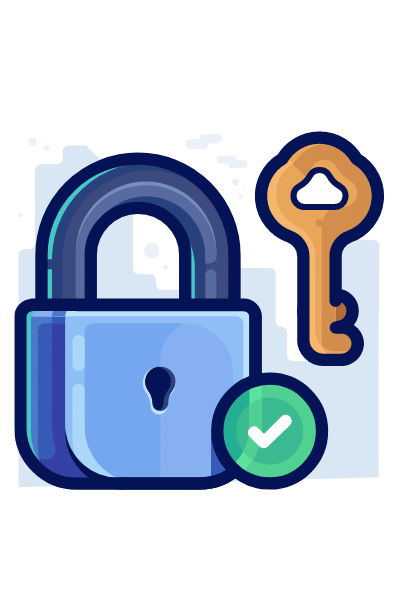
Nếu bạn cũng hoang tưởng như tôi về quyền riêng tư và bảo mật, Starling Home Hub rất có thể là lựa chọn tốt nhất dành cho bạn . Họ không sử dụng dịch vụ đám mây và không thu thập bất kỳ dữ liệu người dùng nào.
Điều này có nghĩa là mật khẩu và lịch sử duyệt web của bạn an toàn và bảo mật. Thiết bị này chỉ kết nối với mạng của bạn để tích hợp các sản phẩm Nest của bạn và thỉnh thoảng tải xuống các bản cập nhật chương trình cơ sở.
Thật an ủi khi biết rằng Starling Hub sử dụng tính năng bảo mật thiết bị IoT cấp doanh nghiệp và được bảo vệ hoàn toàn trước CVE (Các lỗ hổng phổ biến và các điểm tiếp xúc).
Khả năng tương thích rộng rãi
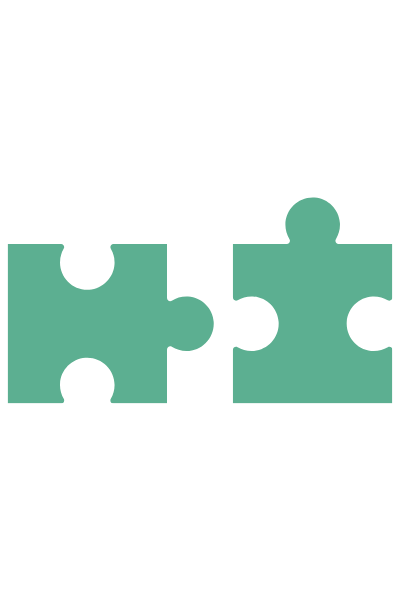
Nó tương thích với tất cả các bộ định tuyến Internet gia đình hiện đại bao gồm cả bộ định tuyến dạng lưới.
Nó tương thích với tất cả các kiểu máy Bộ điều nhiệt Nest, Cảm biến nhiệt độ, Bảo vệ,Cam Trong nhà/Ngoài trời/IQ, Nest Hello, Nest × Yale Lock và Nest Secure.
Nó cũng hỗ trợ Dropcam và camera tích hợp của Google Nest Hub Max. Ngoài ra, nó tương thích với Mac, iPhone, iPad hoặc Apple Watch đã được phát hành trong 5 năm qua.
Một loạt các tính năng
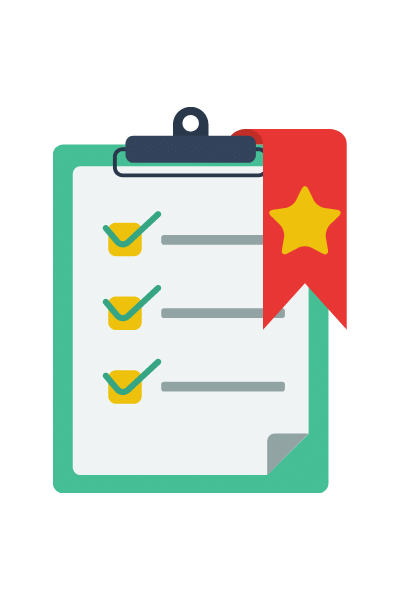
Nó không chỉ giúp quản lý thiết bị Nest của bạn mà còn giới thiệu các tính năng rất hữu ích như cảm biến chuyển động, nhiệt độ và số người trong nhà có thể được sử dụng cho các dịch vụ tự động hóa HomeKit.
Dưới đây là một vài ví dụ:
- Bật đèn khi có bất kỳ chuyển động nào hoặc khi phát hiện có khói trong nhà. Điều này được thực hiện bằng Nest Protect.
- Các màu ánh sáng khác nhau cho biết loại gói hàng được gửi/nhận bằng Nest Hello.
- Tùy chọn bật/tắt trong cảm biến máy ảnh để bật các máy ảnh cụ thể khi bạn rời khỏi nhà.
- Sử dụng “Siri” để bật và tắt các dịch vụ của Google Nest.
- Mở khóa “Khóa tháng 8” bằng nguồn cấp dữ liệu camera trực tiếp với sự trợ giúp của tính năng Điều khiển phòng. Bạn cũng có thể sử dụng điều này để kiểm soát hệ thống chiếu sáng và an ninh. Điều này có thể rất hữu ích, đặc biệt là đối với người khuyết tật.
Lợi ích độc quyền

Họ cũng có âm thanh hai chiều, dịch vụ bảo mật bổ sung, và phím tắt cho nhiều tính năng.
Ví dụ: Hello Doorbell Press kích hoạt đèn khi ai đó đến trước cửa nhà bạn lúcđêm.
Đã thêm các tính năng nhận dạng khuôn mặt cho một số ứng dụng Nest như Nest Cam IQ, Nest Hello, Google Nest Hub Max và Nest Aware để hỗ trợ HomeKit.
Tính năng này hiện hỗ trợ máy tạo độ ẩm của Nest Thermostat /cảm biến điều khiển máy hút ẩm khi được kết nối với hệ thống sưởi ấm tương thích.
Tính năng này hoạt động với cả tài khoản Google và Google Nest, đồng thời hỗ trợ xác thực hai yếu tố.
Tính năng này hầu như có sẵn ở mọi trên toàn thế giới và tương thích với yêu cầu về điện của tất cả các quốc gia.
Xem thêm: Tại sao Internet của AT&T lại chậm như vậy: Cách khắc phục trong vài giâyLàm cách nào để thiết lập Starling Home Hub để tích hợp Nest và HomeKit?
Việc thiết lập Starling Home Hub rất dễ dàng và có thể thực hiện được trong vài phút:
- Kết nối cáp Ethernet được cung cấp với một cổng dự phòng ở mặt sau của bộ định tuyến hoặc bộ chuyển mạch Internet của bạn.
- Kết nối bộ điều hợp nguồn được cung cấp giữa Hub và nguồn điện .
- Mở //setup.starlinghome.io/ bằng bất kỳ thiết bị máy tính nào trên mạng gia đình của bạn và làm theo hướng dẫn trên màn hình để kết nối với tài khoản Nest và với Apple Home của bạn.
Sau khi hoàn thành các bước, tất cả thiết bị Nest của bạn sẽ xuất hiện trong ứng dụng iOS Home và mọi ứng dụng hỗ trợ HomeKit khác.
Xem thêm: Tại sao tôi không thể thấy gói Spotify của mình? Số liệu thống kê của bạn không biến mấtHướng dẫn bắt đầu nhanh được bao gồm trong hộp. Bạn cũng có thể tải xuống Hướng dẫn bắt đầu nhanh.
Bạn có thể làm gì với việc tích hợp Nest-HomeKit bằng Starling Home Hub?
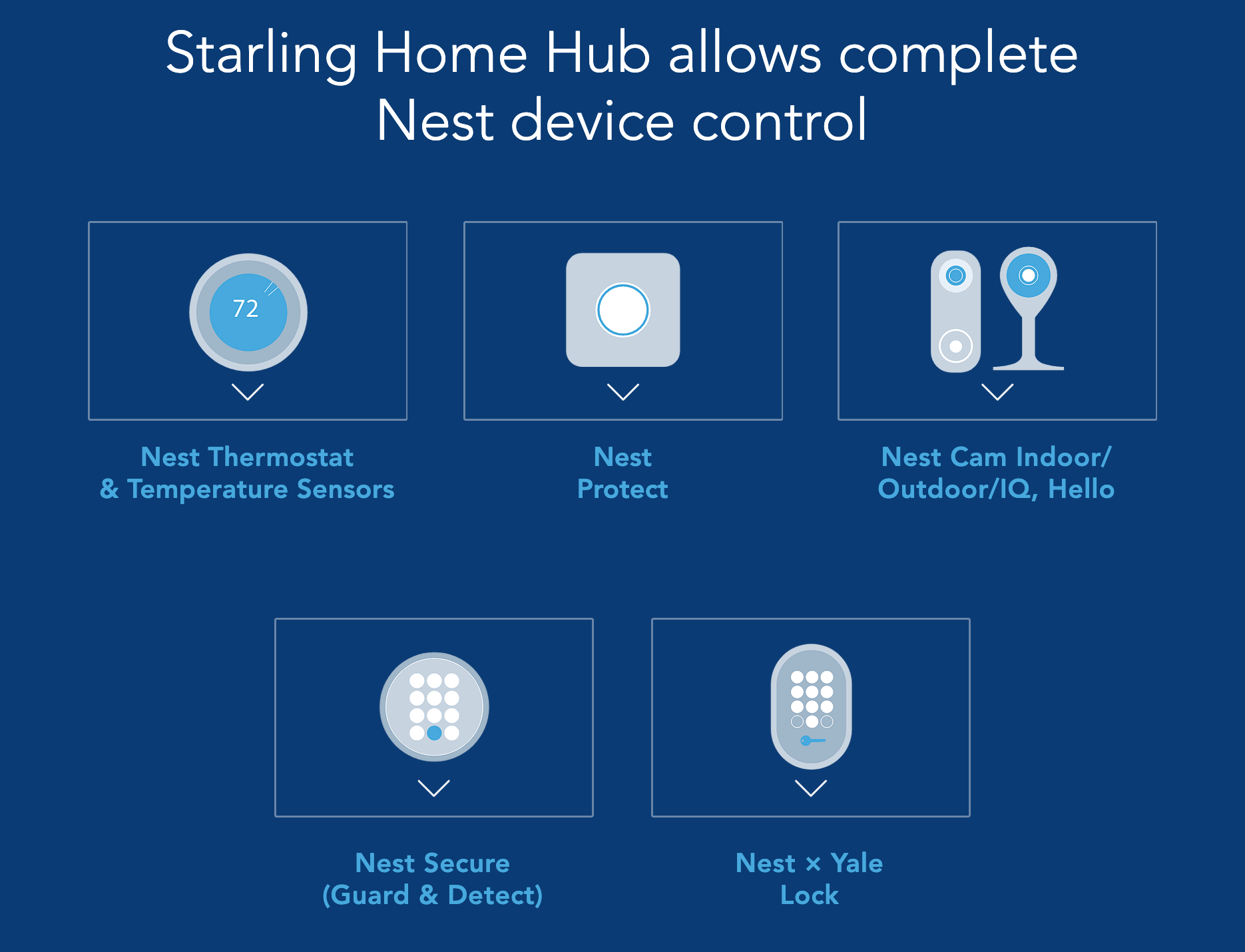
Sau khi hoàn tất quá trình tích hợp Nest-HomeKit bằng trung tâm Homebridge, bạn có thểkiểm soát tất cả các thiết bị Nest của bạn bằng cách truy cập vào ứng dụng Home trên thiết bị Apple của bạn.
Hãy xem cách Google Nest Secure hoạt động với tích hợp HomeKit.
Bộ điều nhiệt Nest với HomeKit

Với Starling Home Hub, bạn có thể tích hợp Nest Thermostat với HomeKit, đồng thời giám sát và điều khiển hệ thống sưởi, điều hòa không khí và/hoặc máy tạo độ ẩm/máy hút ẩm trong nhà từ mọi nơi trên thế giới.
Thiết bị tương thích với tất cả các mẫu Nest Learning Thermostat, Nest Thermostat E (Hoa Kỳ/Canada) và Nest Thermostat E có Heat Link (Anh/EU).
Bạn có thể sử dụng các lệnh sau khi cố gắng truy cập thiết bị bằng Siri trên thiết bị Apple của bạn:
- Xin chào Siri, đặt bộ điều nhiệt ở mức 68 độ.
- Xin chào Siri, đặt bộ điều nhiệt ở mức mát.
- Xin chào Siri, bật quạt điều nhiệt của Phòng khách.
- Chào Siri, đặt độ ẩm ở mức 50%.
- Chào Siri, bật Chế độ sinh thái.
- Chào Siri, nhiệt độ trong phòng là bao nhiêu Phòng phía trước?
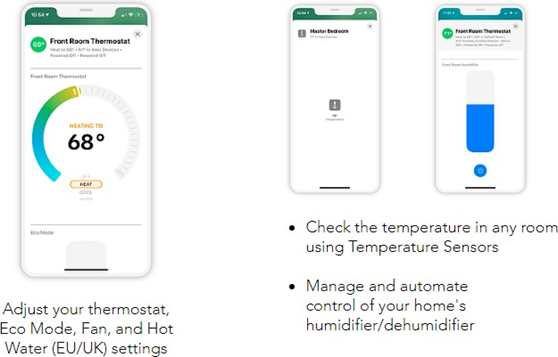
Nest Protect với HomeKit
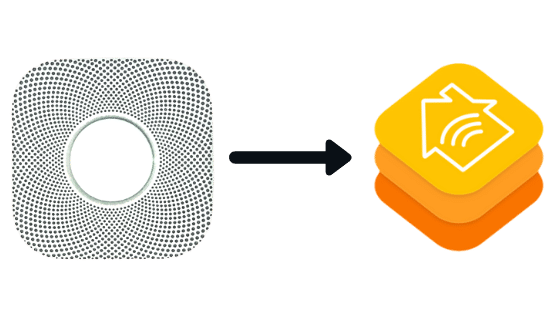
Starling Hub cho phép bạn tích hợp Nest Protect với HomeKit mà không gặp rắc rối.
Thiết lập này giúp bạn giữ an toàn cho gia đình mình bằng thông báo khói, thông báo khí carbon monoxide, thông báo chuyển động và tự động hóa.
Không phải lúc nào cảm biến chuyển động cũng có sẵn trên các mẫu Nest Protect chạy bằng pin.
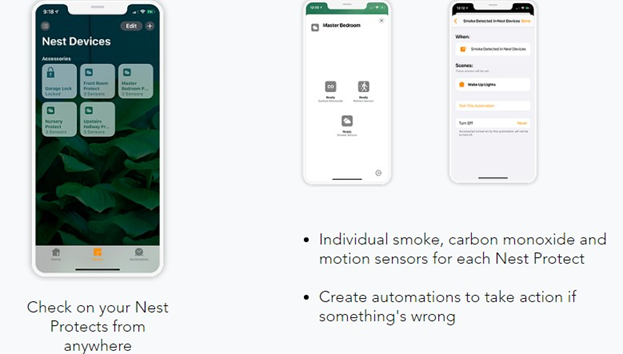
Nest Camera với HomeKit
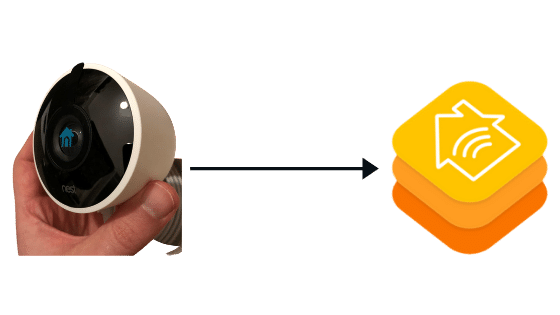
Starling Home Hub tương thích với mọi thiết bị có sẵnmẫu máy ảnh Nest, Dropcam gốc và máy ảnh trong Google Nest Hub Max.
Thiết bị này giúp bạn kết nối Nest Camera với HomeKit và xem video trực tiếp từ tất cả các camera của bạn với âm thanh hai chiều, trên mọi thiết bị Apple.
Với sự trợ giúp của tính năng tự động hóa, bạn sẽ nhận được thông báo khi phát hiện chuyển động, người, âm thanh, chuyển phát gói hàng hoặc cảnh báo chuông cửa, khi bạn bật và tắt máy ảnh cũng như điều khiển các thiết bị khác.
Bạn cũng nhận được thông báo khi chạy Phím tắt iOS hoặc khi máy ảnh của bạn phát hiện các khuôn mặt cụ thể (yêu cầu Nest Aware).
Bạn có thể sử dụng các lệnh sau khi cố gắng truy cập bằng Siri:
- Xin chào Siri, cho tôi xem Camera phòng khách
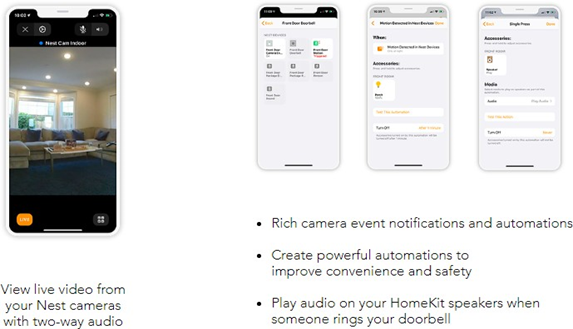
Nest Secure với HomeKit
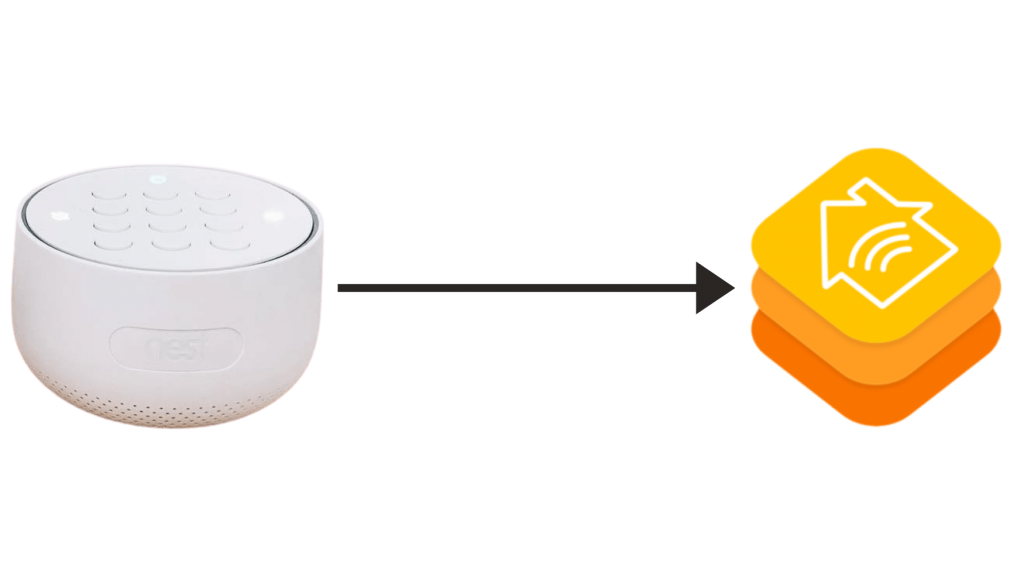
Việc tích hợp Nest Secure với HomeKit giúp kích hoạt và vô hiệu hóa hệ thống an ninh Nest của bạn từ mọi nơi.
Tính năng này cũng giúp bạn kiểm tra nhanh các cửa sổ hoặc cửa ra vào đang mở bằng cách sử dụng Nest Detect.
Tính năng này tạo ra khả năng tự động hóa để tăng thêm sự tiện lợi, chẳng hạn như tự động ngắt cảnh báo khi bạn về đến nhà mà vẫn đảm bảo an toàn cho ngôi nhà của mình.
Bạn có thể sử dụng các lệnh sau khi cố gắng truy cập bằng Siri:
- Này Siri, đặt Nest Guard của tôi ở chế độ vắng mặt ( hoặc ở lại hoặc tắt)
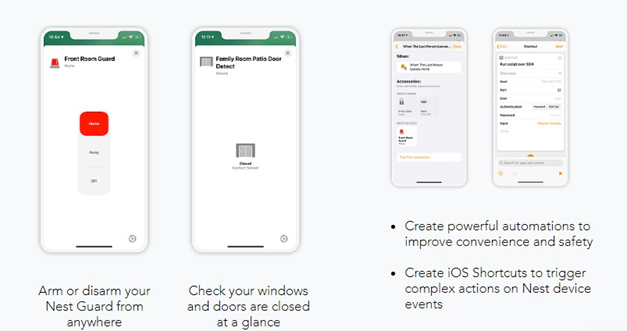
Khóa Nest x Yale với HomeKit
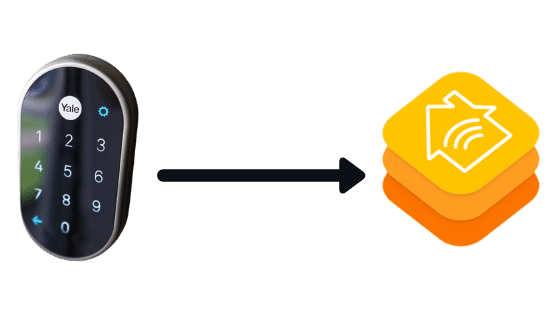
Sử dụng Starling Hub để kết nối Khóa Nest x Yale với HomeKit giúp bạn khóa và mở khóa Nest × Yale Lock của bạn từ mọi nơi.
Nó cũngtạo tự động hóa để tăng thêm sự tiện lợi trong khi vẫn giữ an toàn cho ngôi nhà của bạn, chẳng hạn như tự động khóa cửa khi bạn là người cuối cùng rời khỏi.
Bạn có thể sử dụng các lệnh sau khi cố gắng truy cập ngôi nhà bằng Siri:
- Chào Siri, mở khóa Cửa trước của tôi
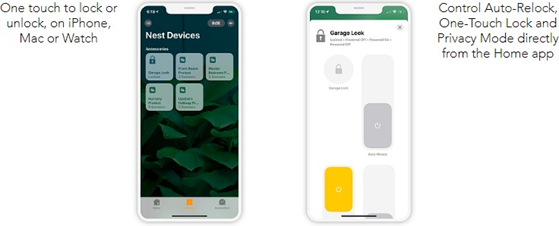
Google Home Mini với HomeKit
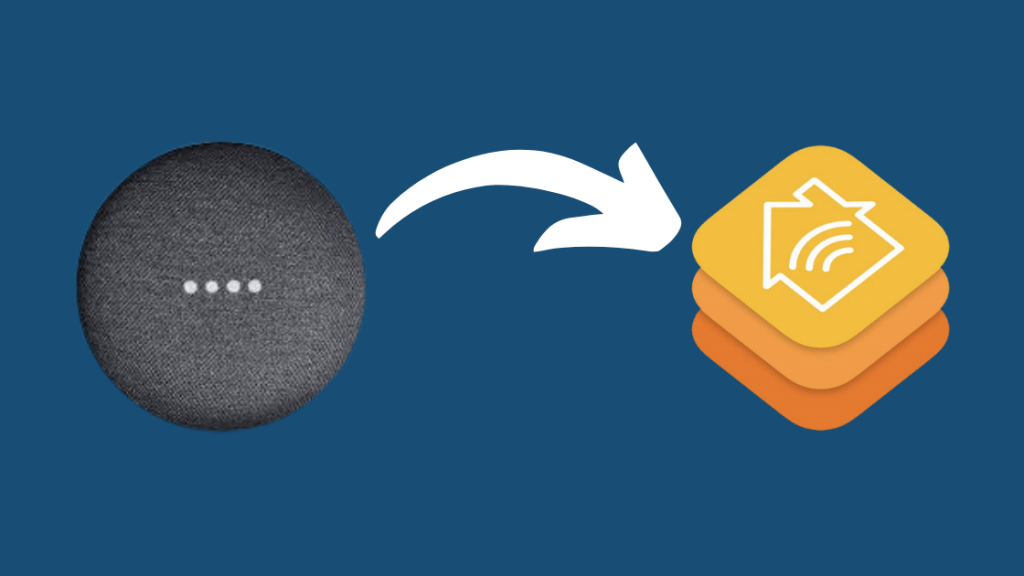
Bạn có thể tích hợp Google Home Mini với HomeKit bằng cách sử dụng Starling Hub và nghe nhạc từ bất kỳ Thiết bị Apple nào trên Google Home của bạn qua AirPlay.
Bạn thậm chí có thể kết nối hai Google Home Mini thành một cặp âm thanh nổi hoặc nhóm nhiều loa lại với nhau để có được Âm thanh cho cả phòng và tận hưởng trải nghiệm tương tự với Âm thanh đa phòng trên nhiều Thiết bị Alexa.
Bạn thậm chí có thể điều khiển nó bằng Siri bằng khẩu lệnh như “Này Siri, chơi The Fox by Ylvis”
Nest vs HomeKit
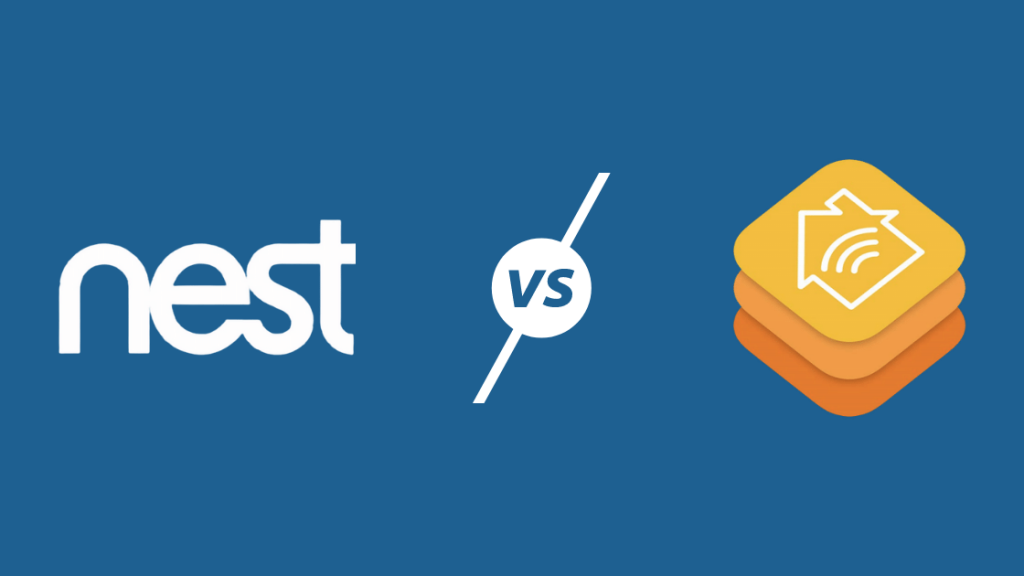
Trợ lý Google so với Siri
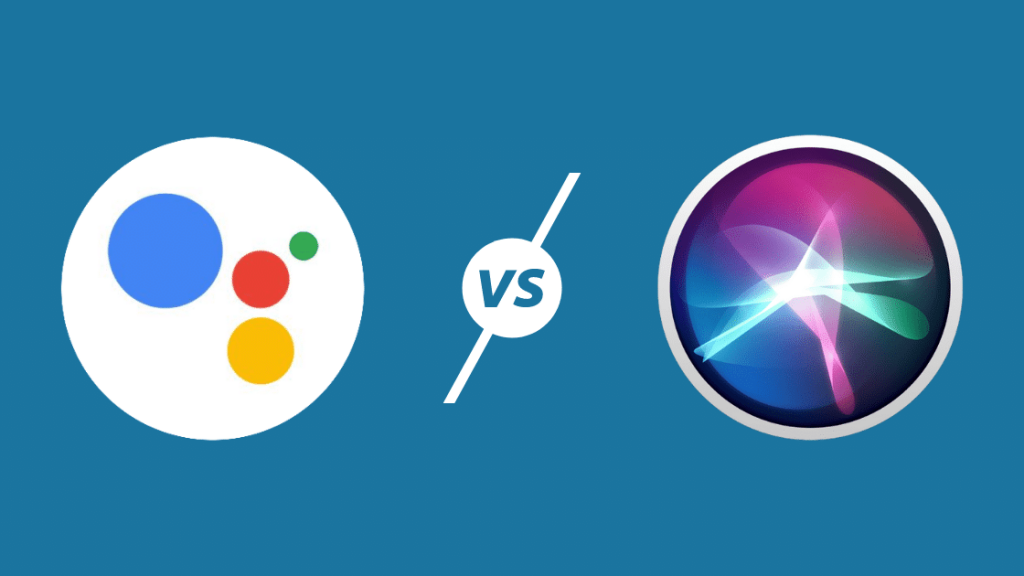
Hệ sinh thái Nest được liên kết với nhau bởi Trợ lý Google, không giống như HomeKit.
Mặc dù HomeKit cung cấp tính năng Điều khiển bằng giọng nói ở dạng Siri, sự cường điệu xoay quanh chính nền tảng hỗ trợ nhiều Phụ kiện nhà thông minh.
Trợ lý Google có một Trợ lý giọng nói tốt hơn một cách khách quan theo trải nghiệm của riêng tôi.
Trợ lý nhận dạng giọng nói của con người tốt hơn, cung cấp nhiều tính năng hơn Siri và tính năng tìm kiếm của nó được cung cấp bởi Google, giúp nó có lợi thế hơn so với đối thủ.
Tuy nhiên, Siri có những trò đùa hài hước hơn và có tính cách thực tế,không giống như Trợ lý Google.
Kích hoạt Siri cũng nhanh hơn và dễ dàng hơn kích hoạt Trợ lý Google. Quá trình tự động hóa cũng mượt mà hơn rất nhiều khi thiết lập và sử dụng với Siri.
Hầu hết các thiết bị bạn thiết lập với HomeKit sẽ tự động hoạt động với Siri, trong khi Trợ lý Google có thể không hoạt động tương tự.
Ứng dụng Google Home so với Ứng dụng HomeKit Home của Apple
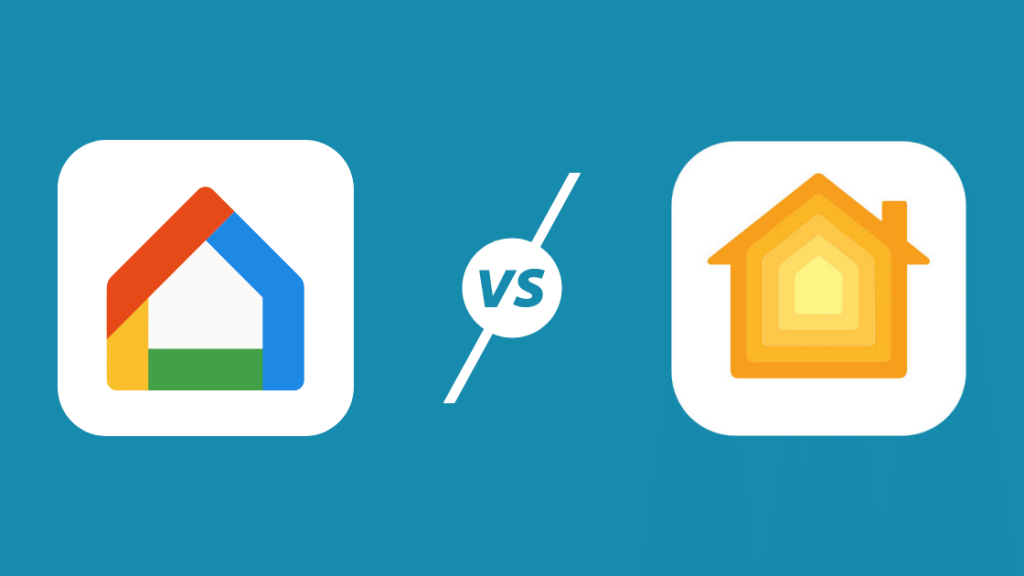
Ứng dụng Google Home không phải là ứng dụng dễ sử dụng hoặc điều hướng nhất, trong khi Ứng dụng HomeKit Home của Apple đã được sắp xếp hợp lý để đảm bảo bạn mất ít thời gian hơn trong việc thiết lập thiết bị và quá trình tự động hóa của mình và thực sự có nhiều thời gian hơn khi sử dụng các quy trình tự động hóa nói trên.
Khả năng tương thích với Phụ kiện Nhà thông minh
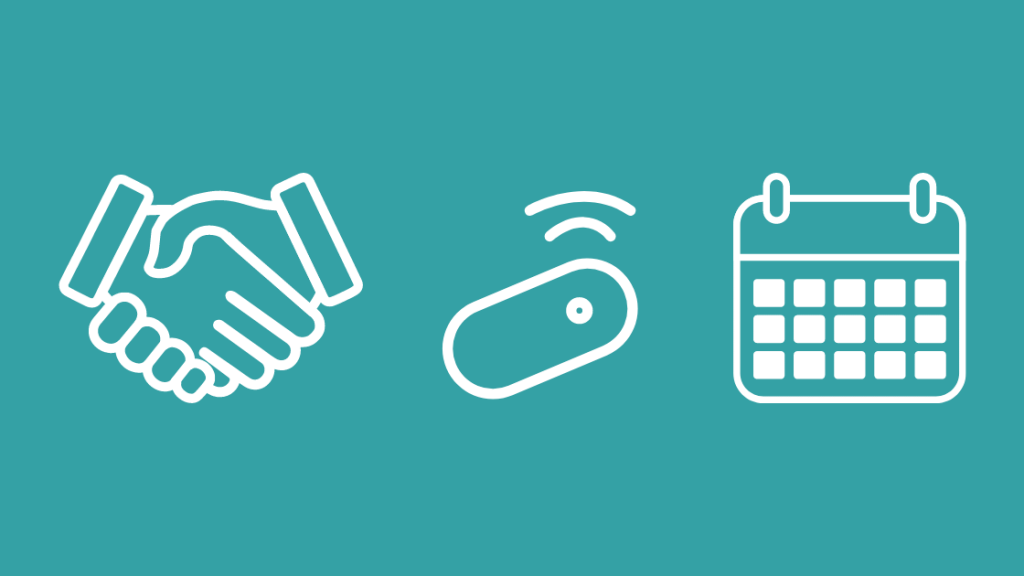
Apple có các điều kiện và điều kiện tiên quyết nghiêm ngặt phải được đáp ứng trước khi Phụ kiện Nhà thông minh được coi là tương thích với HomeKit.
Nhược điểm của điều này là nhìn chung có ít phụ kiện hơn, những phụ kiện mà các công ty mẹ có thể mua vi mạch bắt buộc và chứng nhận cần thiết để thiết bị hoạt động với HomeKit.
Thật may mắn, điều này trở thành không có vấn đề gì nếu bạn có một Homebridge Hub như Starling Home Hub hoặc HOOBS, tương thích với hàng nghìn trên hàng nghìn phụ kiện và có thể tích hợp chúng với HomeKit.
Ưu điểm là Phụ kiện Nhà thông minh có được coi là tương thích với HomeKit sẽ duy trì như vậy trong một thời gian dài.
Đây là một yếu tố quan trọng nếu bạn sử dụng nó lâu dài và đang cố gắng

